De VR-funktionerna i After Effects CC 2018 erbjuder många möjligheter att ta dina kreativa projekt till en ny nivå. I denna guide går jag i detalj på de nya effekterna, titlarna och övergångarna som kommer att hjälpa dig att skapa engagerande och dynamiskt innehåll. Du kommer att lära dig hur du kan experimentera med olika effekter och förbättra dina videoprojekt.
Viktigaste insikterna
- Nyheter inom effekter och anpassningsalternativ speciellt för VR-innehåll.
- Användning av 3D-text och Cubemap-extrahering.
- Animeringar och optimering av video kvalitet.
Steg-för-steg-guide
Justera VR-effekter
För att redigera aberrationen för en önskad effekt kan du justera intensiteten och den specifika färgen. Du har olika alternativ, inklusive den gröna och blå effekten. På så sätt kan du få den perfekta looken för dina projekt.
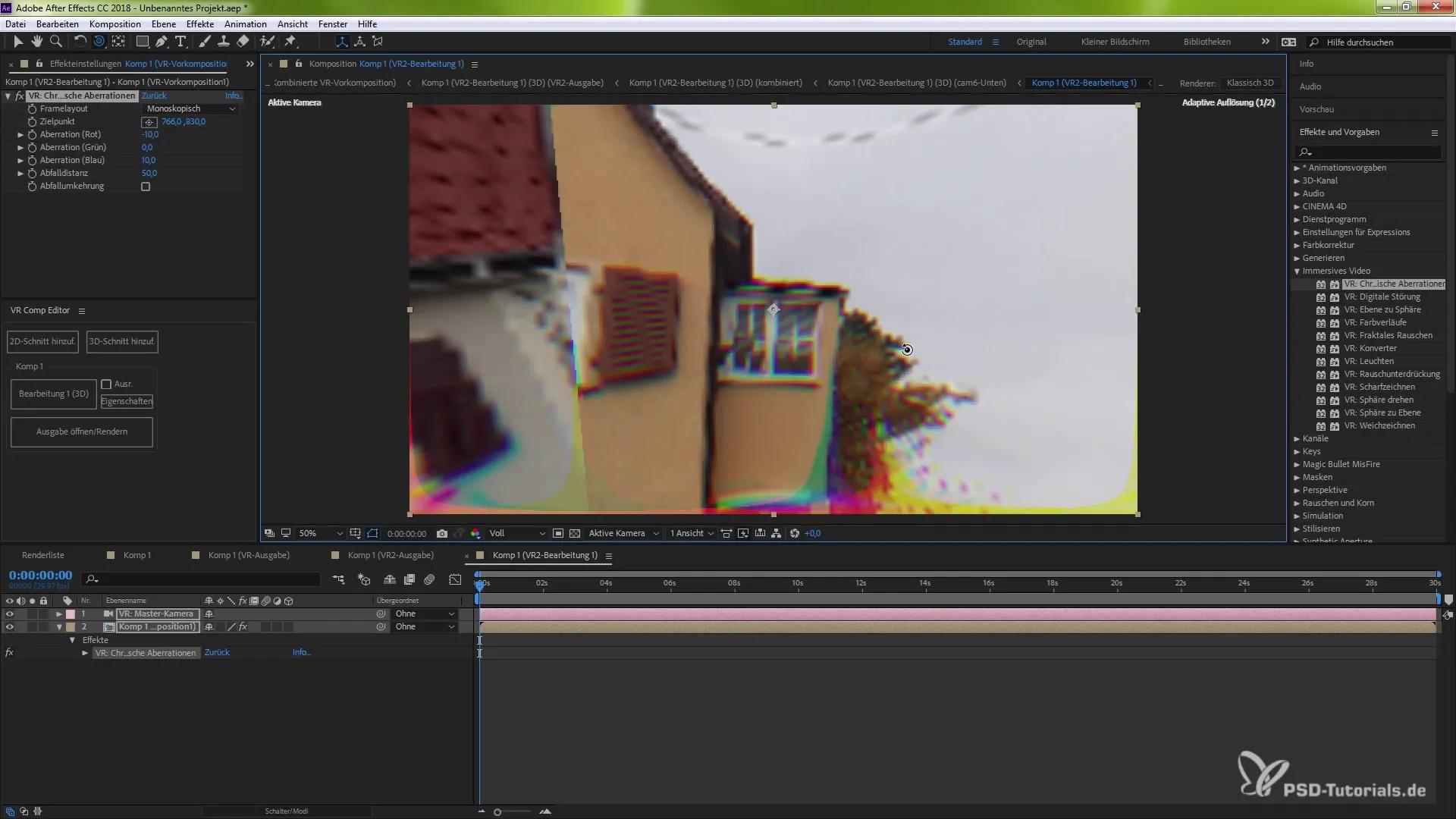
När du har valt en effekt har du alltid möjlighet att ändra avvikelsen. Oavsett om du vill förstärka eller försvaga effekten, är dessa justeringar centrala för att skapa dina videor.
Testa digital störning
En annan effekt du kan testa är den digitala störningen. Den här effekten skapar en intressant visuell förvrängning. Du kan konfigurera masken för att tillämpa effekten på önskade delar av din video.
Dessutom har du möjlighet att leka med amplituden för att påverka styrkan hos effekten. På så sätt har du kontroll över hur intensiv störningen är i ditt projekt.
Färgövergångar och fraktalt brus
Med de nya färgövergångsinställningarna kan du åstadkomma vackra visuella effekter genom att använda olika metoder som "Addiera". Det fraktala bruset är en annan intressant effekt som hjälper dig att skapa dynamiska texturer.
Om du bryr dig om kvaliteten kan du justera opaciteten eller välja olika övergångslägen för att uppnå önskat resultat.
Cubemap-extrahering
För att skapa en Cubemap, gå till "VR-komposition" och välj "Extrahera Cubemap". Se till att du har förberett en lämplig ingångskomposition. Med en smidig övergång kan du optimera kvaliteten på din Cubemap.
Du får då en sluten kub som du kan anpassa efter dina behov. Ta reda på inställningar för lagring och bildkvalitet för att uppnå bästa resultat.
Skapa 3D-titlar
När du vill skapa en titel använder du ditt textverktyg. Ställ in textstorlek och färg innan du leker med materialalternativen. Se till att aktivera skuggalternativen. Detta ger din text mer djup och en mer engagerande visuell upplevelse.
För att få texten in i 3D-miljön navigerar du på Z-axeln och använder rotationsverktyget för att positionera din text. Detta är viktigt för de immersiva resultaten i VR.
Animeringar och rendering
Om du vill programmera en animering går du till "Transformera"-avsnittet och lägger till en rotation. Du kan justera hela scenen i fyra sekunder och spara din animering.

När allt är klart, skicka filen till Adobe Media Encoder. Klicka på Rendera för att exportera din nyligen sammanställda animering. Resultatet visar rotationen som du har integrerat i ditt projekt och ger VR-immersion till din video.
Sammanfattning - Guide för nya VR-funktioner i After Effects CC 2018
Med de nya VR-funktionerna i After Effects CC 2018 är du väl rustad för att realisera kreativa och immersiva projekt. Genom de mångsidiga effekterna, Cubemap-extraheringen och alternativen för 3D-text har du möjligheten att avsevärt öka kvaliteten och attraktionen hos dina videor. Experimentera med de olika möjligheterna för att ta reda på vad som passar dina projekt bäst!
Vanliga frågor
Hur kan jag justera aberrationen i After Effects?Du kan justera aberrationen via effektkontrollen genom att ändra intensiteten och färgen på effekten.
Vad är Cubemap-extrahering?Cubemap-extrahering omvandlar en 2D-komposition till ett 3D-Cubemap-format som du kan använda i dina VR-projekt.
Hur skapar jag en 3D-titel?Använd textverktyget för att skapa text, ändra materialalternativen och placera den i 3D-miljön i din komposition.
Hur renderar jag min animering?Skicka din komposition till Adobe Media Encoder och välj de lämpliga renderingsinställningarna innan du klickar på Rendera.
Hur kan jag arbeta med digitala störningar?Lägg till den digitala störningseffekten och justera masken och amplituden för att få den önskade looken.


